Du er her
Hvordan skjuler du dit WiFi-netværk for at undgå at blive hacket?
Er dit hjem WiFi hurtigt? Logger du jævnligt ind på din router for at tjekke, om dit hjem wifi er blevet hacket af fremmede? Klik for at se , hvordan du tjekker, om nogen hacker mit WiFi .
Alle håber, at deres hjemmenetværk er sikkert og hurtigt, men der er altid nogle mennesker, der ikke vil bruge penge, de gnider netværk på alle mulige måder. Netværkets båndbredde-ressourcer er begrænsede. Hvis røvere dukker op, vil det uundgåeligt påvirke dit hjemmenetværks hastighed. Denne artikel lærer dig, hvordan du skjuler dit WiFi-hjemmenetværk, så røvere ikke kan søge efter det, for at forhindre det i at blive hacket.
Samlet tid: Cirka 10 minutter
Forsyning og værktøj:
- En router
- En computer eller mobiltelefon
Hvordan skjuler du dit WiFi-netværk?
1. Åbn browseren på din mobiltelefon eller computer, indtast login-IP-adressen i browserens adresselinje for at komme ind i routerens admin-grænseflade, her skal du indtaste brugernavn og adgangskode og klikke for at logge ind. Fælles router-login adresser, herunder 192.168.0.1, 192.168.1.1, 192.168.2.1, 192.168.3.1. Men ikke alle routere bruger disse adresser til at logge på. Du kan tjekke etiketten på bagsiden af din router. Hvis du ikke kender brugernavnet og adgangskoden, kan du prøve at udfylde admin, 123456 eller 888888 osv.

2. Log ind på routerens admin-grænseflade.

3. Klik på "Trådløs", og fjern markeringen i "Aktiver SSID-udsendelse". Forskellige routere kan have forskellige navne. Men grundlæggende kaldes de "Skjul trådløse netværk" eller "Aktiver SSID-udsendelser". De gamle routere viser generelt den anden. Klik til sidst på "Anvend", WiFi-netværket vil blive skjult.
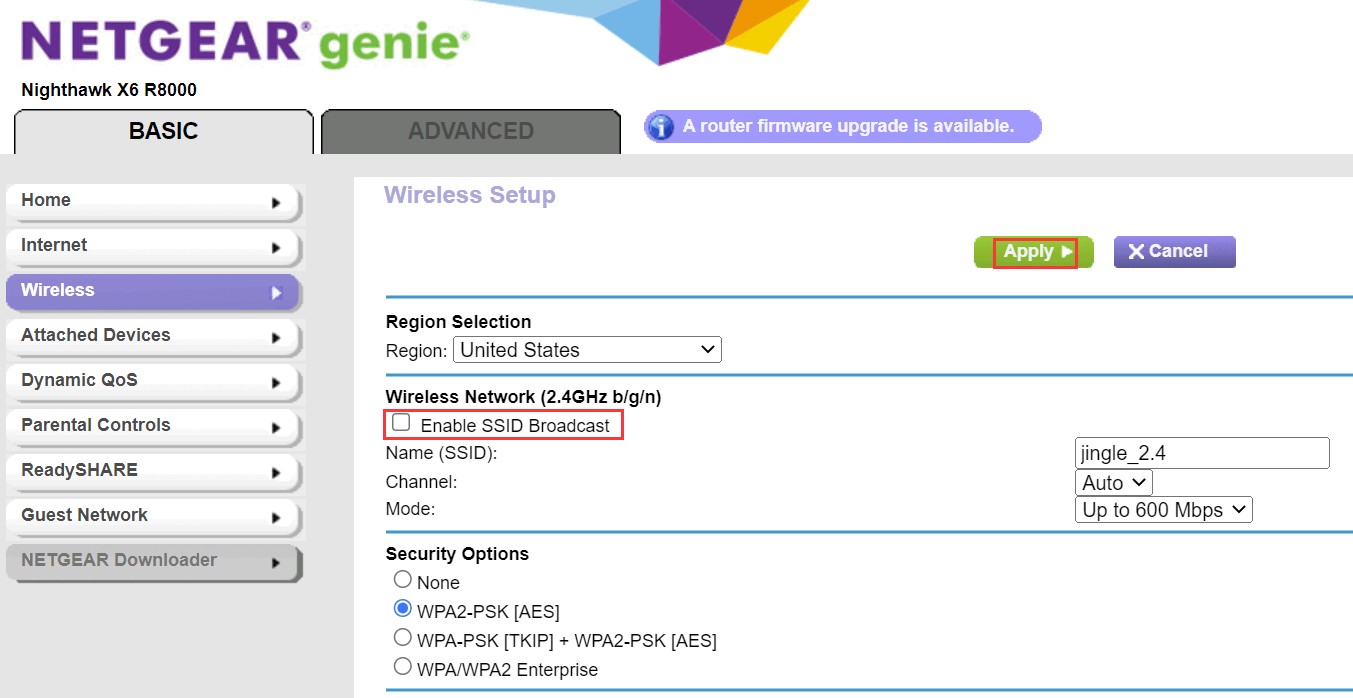
Kan WiFi'et finde ud af, om det er skjult?
Hvis WiFi-signalet er skjult, kan du ikke finde det på en ny computer, mobiltelefon eller iPad WiFi-liste. Men hvis din enhed nogensinde har oprettet forbindelse til den, kan du finde den normalt kaldet et "skjult netværk".
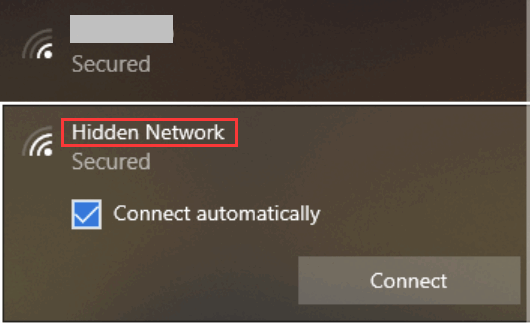
Hvordan opretter man forbindelse til WiFi, hvis det er skjult?
Hvis du bruger en enhed, der har været forbundet til WiFi-signalet før, kan du direkte finde det "skjulte netværk", indtaste WiFi-navnet og adgangskoden for at bekræfte forbindelsen.
Hvis du bruger en ny enhed, skal du manuelt tilføje trådløst netværk. Her er opsætningstrinnene til din telefon og computer.
Windows-computer
1. Åbn kontrolpanelet, find "Netværks- og delingscenter", og klik på "Konfigurer en ny forbindelse eller et nyt netværk".

2. Vælg "Manuel forbindelse til et trådløst netværk", og klik derefter på "Næste".

3. Udfyld WiFi-navnet (SSID), WiFi-adgangskoden, og vælg sikkerhedstypen som din router. Glem ikke at markere "Opret forbindelse, selvom netværket ikke sender", og klik derefter på "Næste".
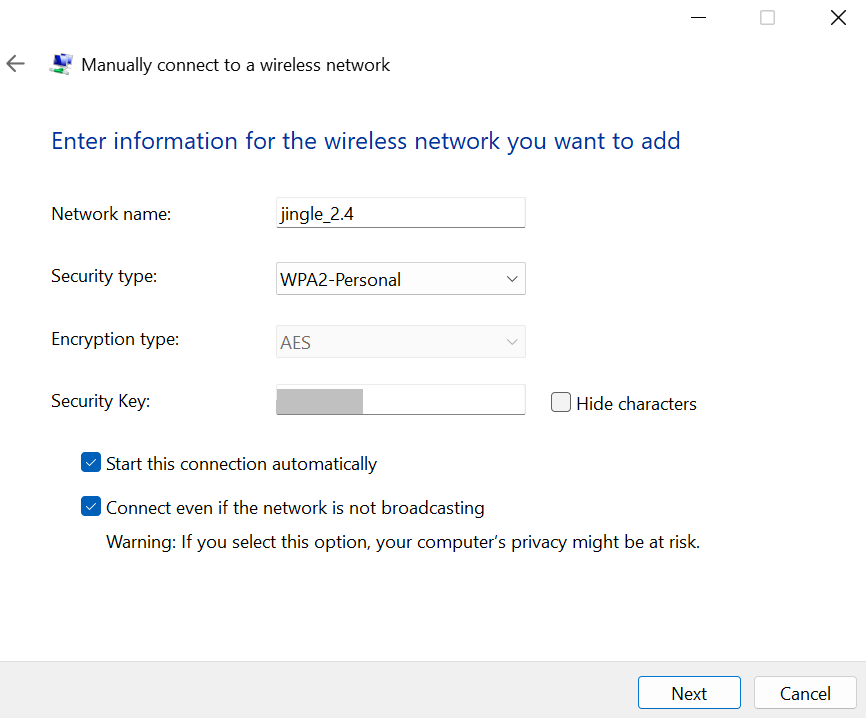
4. Tilføj WiFi-netværk, og klik derefter på "luk".

5. Klik på WiFi-ikonet i nederste højre hjørne af din computers skrivebord, du kan se, at din computer er forbundet til WiFi.

Android telefon
1. Åbn din telefons indstillingsgrænseflade, og tryk på "WLAN".
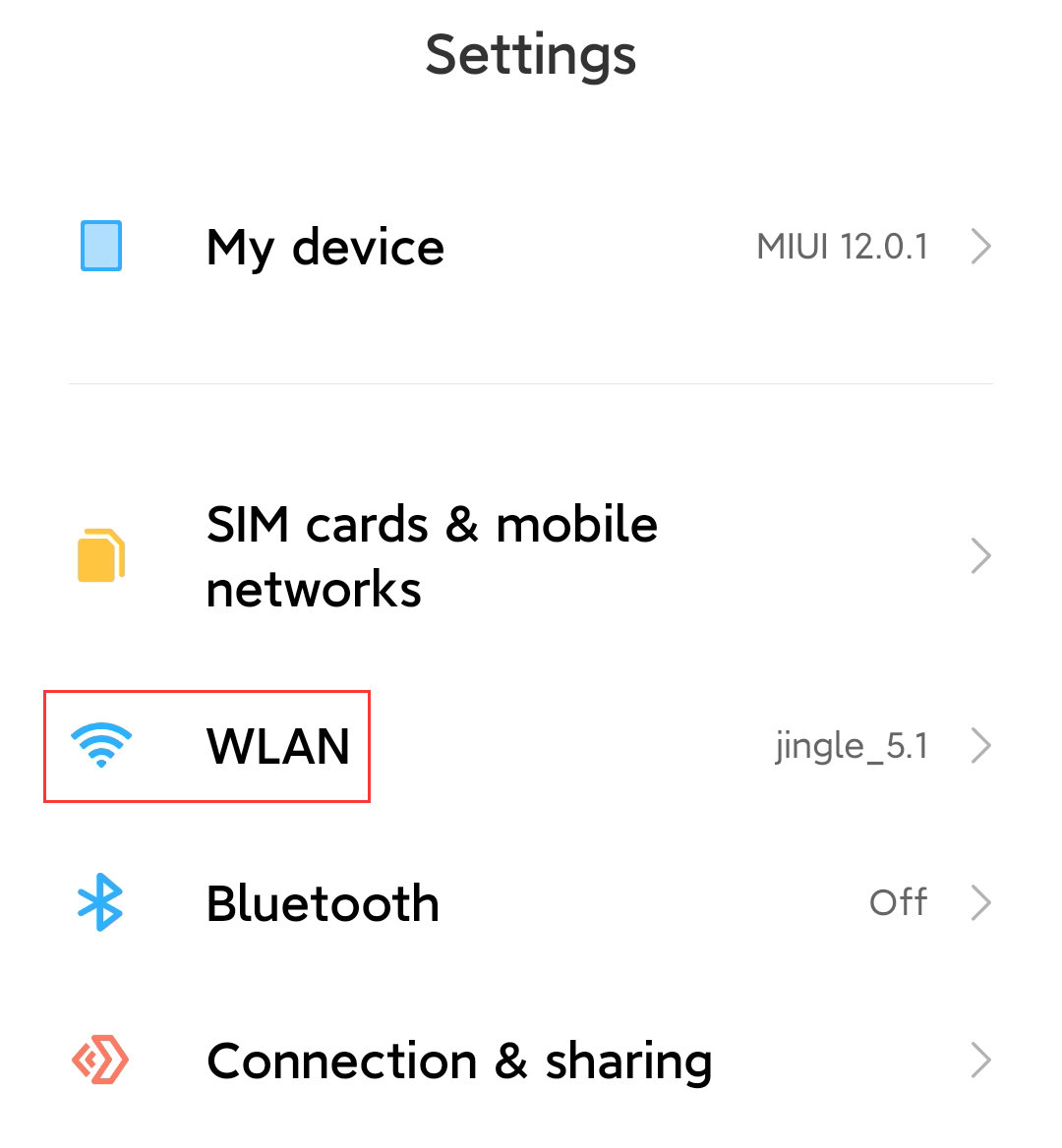
2. På siden "WLAN" skal du klikke på "Tilføj netværk".

3. Udfyld WiFi-navnet (SSID), WiFi-adgangskoden, og vælg sikkerhedstypen som din router. Klik til sidst på "√" i øverste højre hjørne for at gemme.

4. Tilføj WiFi-netværk med succes, du kan se, at din telefon er forbundet til det.

iPhone
1. Åbn din iPhones indstillingsgrænseflade og tryk på "WLAN".

2. Klik på "Andet" på siden "WLAN".

3. Udfyld WiFi-navnet (SSID), adgangskoden, og vælg sikkerhedstypen som din router, klik til sidst på "Join".

4. Tilføj et WiFi-netværk, så kan du se, at din iPhone er forbundet til det.

 IP
IP

